如何更新Win11声卡驱动(简单步骤教你更新Win11声卡驱动)
- 数码常识
- 2024-11-26
- 4

Win11作为微软最新发布的操作系统,带来了许多令人激动的新功能和改进。其中之一是声卡驱动的更新,它能够提供更好的音频体验和性能。本文将详细介绍如何更新Win11声卡驱...
Win11作为微软最新发布的操作系统,带来了许多令人激动的新功能和改进。其中之一是声卡驱动的更新,它能够提供更好的音频体验和性能。本文将详细介绍如何更新Win11声卡驱动,以帮助您充分利用操作系统的音频潜力。

段落
1.确认当前声卡驱动版本
在开始更新之前,我们需要确认当前的声卡驱动版本。您可以通过按下Win键+R键打开运行对话框,然后输入"devmgmt.msc"来打开设备管理器。在设备管理器窗口中找到"声音、视频和游戏控制器"选项,并展开该选项。其中显示的是当前安装的声卡驱动的列表。
2.检查厂商官网
许多声卡驱动程序都可以通过厂商官方网站进行更新。您可以访问声卡制造商的官方网站,找到适用于Win11的最新驱动程序。在官网上搜索您的声卡型号并下载最新版本的驱动程序。
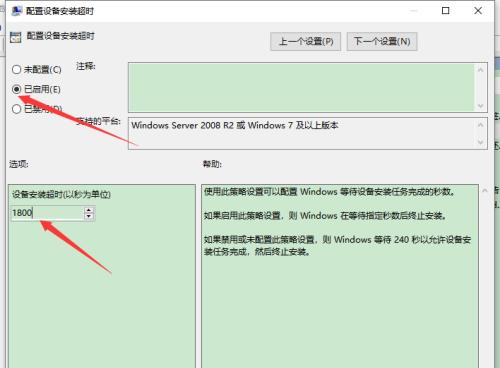
3.使用设备管理器更新驱动
如果您无法找到声卡厂商的官方网站,或者不确定如何手动更新驱动程序,您可以使用设备管理器来自动更新。在设备管理器中找到声卡驱动程序,右键单击它并选择"更新驱动程序"。系统将搜索并安装最新的可用驱动程序。
4.使用驱动更新工具
如果您不太熟悉设备管理器或不想手动查找和更新驱动程序,您可以使用一些第三方的驱动更新工具。这些工具可以自动检测并更新您计算机中的所有驱动程序,包括声卡驱动。只需下载并安装一个受信任的驱动更新工具,然后让它扫描并更新您的声卡驱动即可。
5.使用Windows更新
在Win11中,Windows更新也可以帮助您更新声卡驱动。打开设置菜单,选择"Windows更新",然后点击"检查更新"按钮。系统会自动搜索和安装最新的声卡驱动程序。
6.驱动回滚选项
如果您在更新后遇到了问题,例如声音无法正常工作或音质下降等情况,可以考虑使用设备管理器中的驱动回滚选项。这将使您返回到之前安装的驱动程序版本,以解决兼容性或其他问题。
7.手动删除旧驱动
如果您遇到了无法正常更新声卡驱动的问题,可能是由于残留的旧驱动文件导致的。您可以手动删除这些旧驱动文件,并重新尝试安装最新的声卡驱动程序。确保在删除之前备份驱动文件以防万一。
8.关闭防病毒软件
有时候,防病毒软件可能会干扰声卡驱动的更新过程。在更新声卡驱动之前,建议您暂时禁用或退出防病毒软件,以确保更新过程顺利进行。
9.重新启动计算机
在安装完最新的声卡驱动程序后,为了让更改生效,建议您重新启动计算机。这将确保所有系统组件都正确加载和配置,以提供更好的音频体验。
10.更新其他音频相关驱动
除了声卡驱动外,还有其他与音频相关的驱动程序可能需要更新,例如音箱或耳机的驱动程序。确保您也更新了这些驱动程序,以获取最佳的音频性能。
11.配置声音设置
更新声卡驱动后,您可以进一步改善音频体验,通过配置声音设置。您可以调整音量、均衡器设置、音频增益等,以满足您的个人需求和喜好。
12.定期检查更新
更新声卡驱动不仅可以提升音频体验,还可以修复一些已知的问题和漏洞。建议您定期检查并更新声卡驱动,以保持系统的稳定性和性能。
13.及时备份数据
在更新声卡驱动之前,建议您及时备份重要的数据和文件。虽然更新过程通常是安全的,但出现意外情况时,您可以恢复到之前的状态。
14.寻求专业帮助
如果您在更新声卡驱动时遇到了严重问题或无法解决的错误,建议您寻求专业帮助。您可以联系计算机制造商的支持团队或咨询专业的计算机技术人员。
15.
更新Win11声卡驱动可以帮助您获得更好的音频体验和性能。通过确认当前的驱动版本,并选择合适的更新方法,您可以轻松地更新声卡驱动。记得定期检查和更新驱动程序,并在更新前备份重要数据。如遇问题,不要犹豫寻求专业帮助。享受Win11带来的优质音频体验吧!
本文介绍了如何更新Win11声卡驱动以提升音频体验。通过确认当前驱动版本、检查厂商官网、使用设备管理器更新驱动、使用驱动更新工具等方法,您可以轻松地更新声卡驱动。在更新前记得备份数据,并定期检查和更新驱动程序。如遇问题,不要犹豫寻求专业帮助。尽情享受Win11带来的优质音频体验吧!
Win11声卡驱动更新指南
声卡驱动在操作系统中起到了关键的作用,它负责控制声音的输入和输出,保证电脑的音频设备正常运行。随着Win11操作系统的发布,更新声卡驱动变得尤为重要。本文将详细介绍如何在Win11操作系统中更新声卡驱动,帮助用户解决可能遇到的问题。
一:什么是声卡驱动?
声卡驱动是一种软件,用于与计算机硬件中的声卡进行通信。它能够将音频数据转换为计算机可以处理的数字信号,并控制声音的输入和输出。
二:为什么要更新声卡驱动?
随着技术的不断进步,声卡驱动也需要不断更新以提供更好的音频体验。更新声卡驱动可以修复旧版本中存在的问题,增加新功能,并提升音频设备的性能和稳定性。
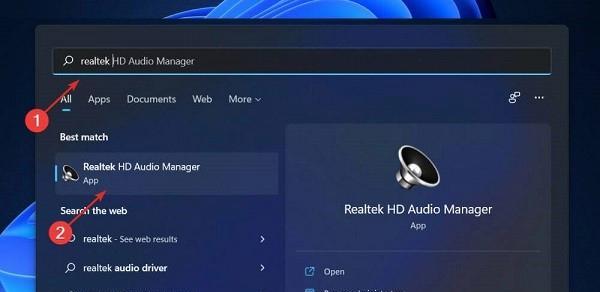
三:Win11操作系统中声卡驱动的重要性
在Win11操作系统中,声卡驱动负责与操作系统进行交互,确保音频设备能够正常工作。更新声卡驱动对于获得最佳音频体验和避免兼容性问题非常重要。
四:检查当前声卡驱动版本
在更新声卡驱动之前,首先需要检查当前的声卡驱动版本。可以通过打开设备管理器并展开“声音、视频和游戏控制器”选项来查找声卡驱动的详细信息。
五:寻找最新的声卡驱动程序
更新声卡驱动的下一步是寻找最新的驱动程序。用户可以前往声卡制造商的官方网站或使用驱动程序更新工具来获取最新的驱动程序。
六:下载和安装最新的声卡驱动程序
一旦找到了最新的声卡驱动程序,用户可以下载并安装它们。在安装过程中,请确保按照说明进行操作,并根据需要重启计算机。
七:备份旧的声卡驱动
在更新声卡驱动之前,建议用户备份旧的驱动程序。这样,如果出现问题,可以轻松地恢复到之前的版本。
八:删除旧的声卡驱动
在安装新的声卡驱动之前,通常需要删除旧的驱动程序。可以通过打开设备管理器,右键单击声卡驱动并选择“卸载”来完成此操作。
九:安装新的声卡驱动
安装新的声卡驱动程序通常是一个简单的过程。用户只需双击下载的驱动程序安装包,并按照提示完成安装步骤即可。
十:测试新的声卡驱动
在安装完新的声卡驱动之后,建议进行测试以确保它能够正常工作。可以尝试播放音乐或视频,并检查声音是否清晰、无杂音。
十一:解决常见问题
在更新声卡驱动过程中,可能会遇到一些常见问题,如驱动不兼容或无法安装。本文将介绍一些解决这些问题的方法。
十二:更新Win11操作系统
有时候,更新声卡驱动需要先更新Win11操作系统本身。在更新声卡驱动之前,确保操作系统是最新版本。
十三:定期检查更新
为了保持声卡驱动的最新状态,建议定期检查更新。制造商经常发布新的驱动程序来修复bug并提升性能。
十四:遇到问题时寻求技术支持
如果在更新声卡驱动的过程中遇到问题,可以寻求声卡制造商的技术支持或寻找相关的在线资源进行帮助。
十五:
更新Win11声卡驱动对于获得最佳音频体验至关重要。本文介绍了如何检查当前驱动版本、寻找最新驱动、安装新驱动以及解决常见问题。记住定期检查更新,保持声卡驱动的最新状态。同时,如果遇到问题,及时寻求技术支持。
本文链接:https://www.usbzl.com/article-33000-1.html

